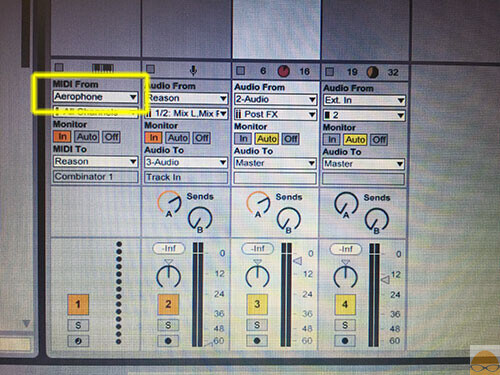先週の土曜日にAerophoneが発売になりましたね!!
とはいえ、うちの生徒さんで予約した人は、初回出荷分の予約に間に合わずに、11月に入ってから手元に届くそうです(^^; 結構売れているそうで、なんだか嬉しいですわ。
![]()
さて、今回はAerophoneのUSB-MIDI出力でソフトウェアシンセを鳴らしてみてみよう作戦をしてみます 😊
前回の記事でも書きましたけど、内蔵音源もリアルで使えるのですが、せっかくついているUSB-MIDI出力を使わない手はありませんからね。
![]()
◆AerophoneをPCのUSBに接続する

![]()
◆Aerophoneの電源を入れてDTMソフトを立ち上げると、ソフト側で”aerophone”と表示がでてくるので、これでMIDIコントローラーとしての接続は完了です、めっちゃ簡単です 😄
※写真では、Ableton Live9.6でのMIDI PORT設定画面です。inputでトラックとリモートをONにします。

![]()
◆DTM側にMIDIトラックを作り、MIDI入力を”Aerophone”にします。
AerophoneからのMIDI入力チャンネルはALLでOKです。
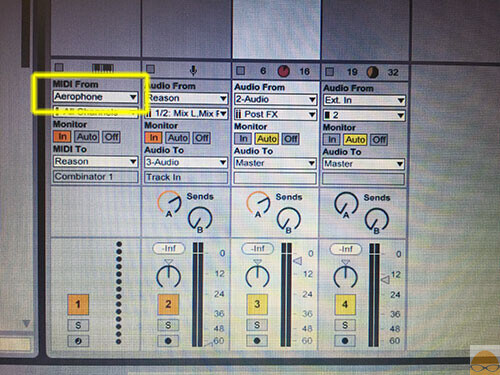
写真はAbleton Live9.6のセッションビューで、MIDI tr1にAerophoneからのMIDIを受信して
その信号は外部ソフトウェア音源にRewire接続し、んで外部ソフトウェア音源からのリターンを再びAUDIO トラックに戻してきます。
※デフォルトのままではブレスコントロール(ブレスでの強弱)のコントロールチェンジが反映されないので、そこで、AerophoneからのコントロールチェンジMIDI信号 ”CC#11“ を、戻してきたAUDIO トラックのボリュームフェーダーにアサインしてやると、Aerophoneのブレスセンサーでの音量変化が反映されました 😉
Ableton Live9.6ではMIDIアサインモードにして、反映させたいトラックのボリュームフェーダーをクリックして選択させてから、Aerophoneに息を吹き込み”CC#11“を送出してあげれば、選択したボリュームフェーダーにアサインされます。
今回のセッティングでは、ベンド機能やバイトセンサーはデフォルトのまま使えました。
![]()
遊びでがてらホーンセクションの音で吹いてみました、あんまし参考にならんかもですが 😄
Tp とTbとSaxをソフトウェア音源で同時にだしてみてます。
![]()
Aerophoneでの外部ソフトウェア音源の制御は、私自身はまだ模索中でして、これから色々と試していこうと思っています 😉
なお、本体のバージョンアップでCC番号とかの変更もあるかもしれませんので、その時はまたお知らせしますね。
![]()